Proe如何将三维保存成图片
1、如下图示,
打开Proe软件,新建一缺省的实体零件,

2、如下所示,
快速创建一个圆柱体,作为演示所用,

3、如下所示,
点击标题栏中的“文件——保存副本”。
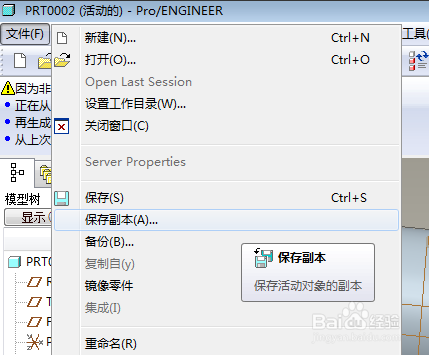
4、如下图所示,
弹出一个“保存副本”对话框,
选择一个放置图片的文件夹,

5、如下图所示,
类型默认是“零件”,换成“jpeg”格式。

6、如下图所示,
新建名称就默认了,
点击确定。
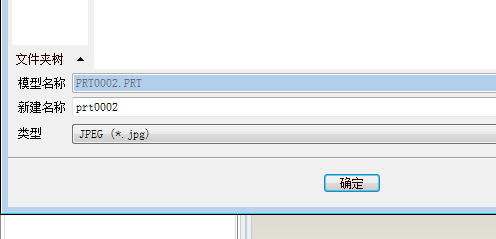
7、如下图所示,
软件弹出一个“着色图像配置”对话框,
点击确定。

8、如下图所示,
在刚刚选择的文件夹中找到了保存的图片“prt0002”
、、、、、、
至此,
这个Proe中的三维零件就成功保存成了二维图片。

声明:本网站引用、摘录或转载内容仅供网站访问者交流或参考,不代表本站立场,如存在版权或非法内容,请联系站长删除,联系邮箱:site.kefu@qq.com。
阅读量:178
阅读量:61
阅读量:125
阅读量:106
阅读量:79